エプソンとiPhoneが繋がらない | 印刷エラー解決法
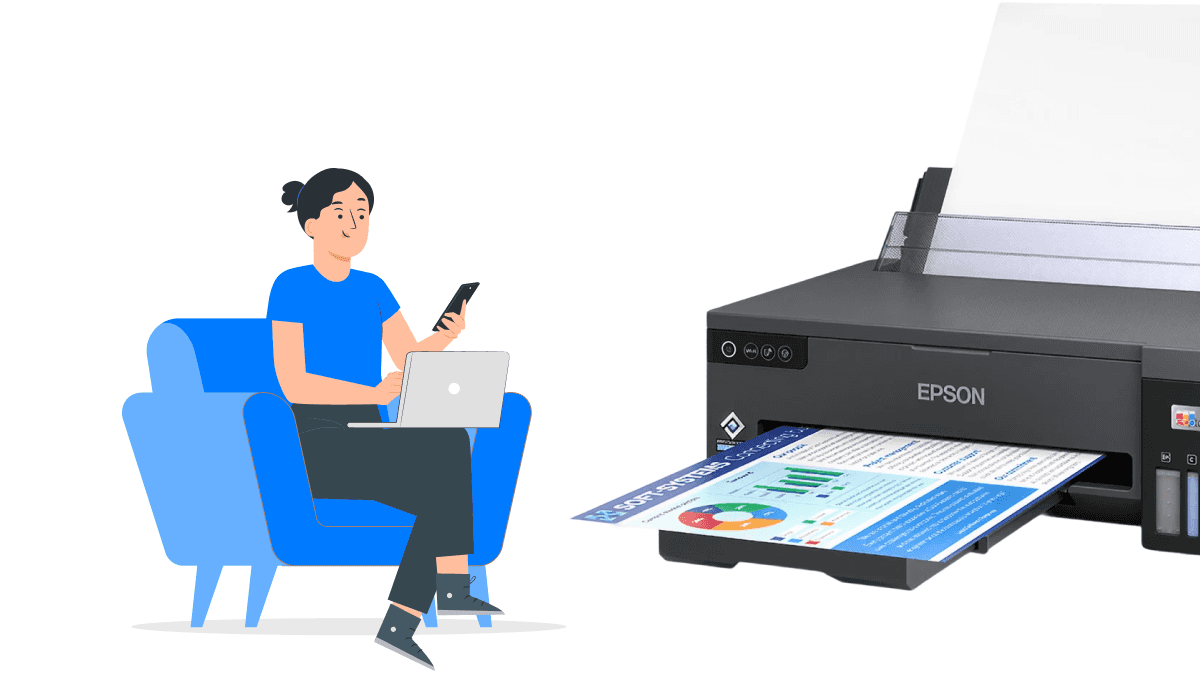
「エプソンプリンター iPhoneから印刷できない」という問題に直面したことはありませんか?これは、多くのユーザーが日常的に遭遇する一般的なトラブルであり、特に仕事や学業で急ぎの印刷が必要な場面では大きなストレスになります。
本記事では、iPhoneとエプソンプリンターが繋がらない主な原因とその対処法を詳しく解説します。また、Air Printerアプリを使えば、エプソンを含むあらゆるプリンターブランドからスムーズに印刷できるため、その活用法もご紹介します。iPhoneユーザーにとって、この記事は印刷環境を快適にする大きな助けとなるはずです。
接続エラーの主な原因と対処法
Wi-Fiネットワークの確認
まず確認すべきは、iPhoneとエプソンプリンターが同じWi-Fiネットワークに接続されているかどうかです。ルーターが2.4GHzと5GHzの両方を提供している場合、プリンターは2.4GHzのみ対応していることがあるため、iPhoneが5GHzに接続されていると通信できません。
VPNの影響
iPhoneでVPNを使用していると、プリンターなどのローカルネットワークデバイスとの接続に支障が出る場合があります。一時的にVPNをオフにして接続を試みましょう。
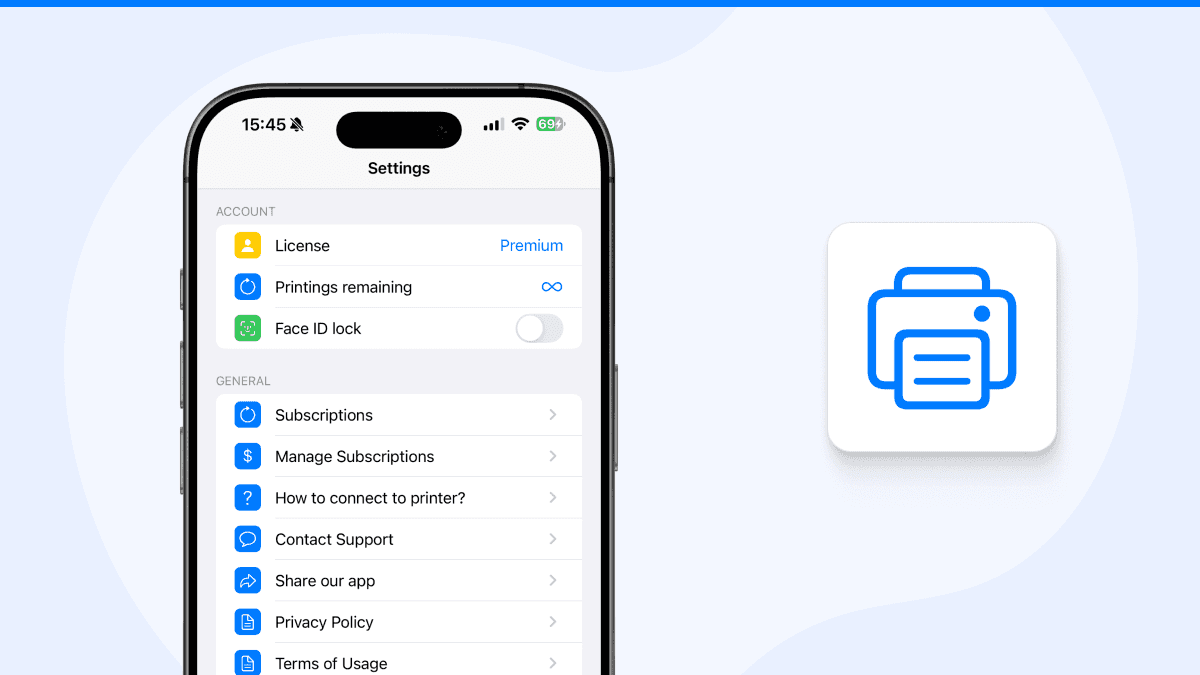
プリンターの設定確認
エプソンプリンターに搭載されている「Wi-Fiダイレクト」機能がオンになっていると、通常のWi-Fi接続に影響を与える場合があります。この機能をオフにして、ルーターを通じた通常の接続に切り替えてください。
AirPrintの設定
iPhoneからの印刷にはAirPrintの機能が必要です。プリンターの設定画面でAirPrintが有効になっていることを確認し、必要であれば設定を変更してください。
ファームウェアとアプリのアップデート
古いファームウェアやアプリでは、接続不良や印刷エラーが発生しやすくなります。エプソンの公式アプリやプリンター本体の設定画面から、最新のアップデートを適用するようにしましょう。
Air Printerアプリの活用
Air Printerアプリは、iPhoneやiPadからさまざまなプリンターブランドへ印刷を可能にする多機能アプリです。エプソンだけでなく、キヤノン、HP、ブラザーなど幅広い機種に対応しており、iOSやmacOSとも高い互換性があります。
Air Printerを使えば、プリンターのブランドやAirPrint対応の有無に関係なく、ドキュメントや写真を素早く印刷することができます。印刷トラブルに悩まされることなく、安心して使用できます。
封筒印刷の注意点
エプソン 封筒印刷 iPhoneでうまくいかない場合、iPhone側の用紙サイズ設定とプリンター側の給紙設定が一致していないことが原因です。プリンター本体で「封筒」用紙を選択し、iPhoneでも同様に用紙サイズを正しく設定することで、ズレや用紙詰まりを防ぐことができます。
結論
エプソンプリンター iPhoneから印刷できないという問題は、ネットワーク設定、ソフトウェアの不具合、AirPrintの設定など、さまざまな要因で発生します。本記事で紹介した方法を順に試すことで、多くの問題は簡単に解決可能です。
さらに、Air Printerアプリを活用することで、プリンターブランドに左右されず、安定した印刷環境を構築できます。macOSやiOSと高い互換性を持つこのアプリは、日常の印刷作業をよりスムーズにしてくれる頼れるツールです。
よくある質問
iPhoneからエプソンプリンターに接続できない場合、まず何を確認すべきですか?
まず、iPhoneとプリンターが同じWi-Fiネットワークに接続されているかを確認しましょう。異なるネットワークに接続されていると、お互いを認識できません。
AirPrintが有効になっているかどうかを確認する方法は?
プリンターの設定画面にある「ネットワーク設定」や「AirPrint設定」から、AirPrintの有効・無効を確認できます。有効でなければ、オンに設定してください。
VPNの使用は印刷に影響しますか?
はい、VPNを使用するとローカルネットワークへの接続が制限され、プリンターが見つからない場合があります。VPNを一時的にオフにすることで解決することがあります。
プリンターのファームウェアはどうやって更新しますか?
エプソンの公式アプリまたは設定メニューから、インターネット接続を通じて最新のファームウェアを自動更新することができます。定期的に確認しましょう。
Air Printerアプリはどのように役立ちますか?
Air Printerアプリは、エプソンを含むすべての主要ブランドのプリンターに対応しており、iPhoneやiPadからの印刷を簡単に行えます。AirPrintが使えない状況でも印刷可能で、印刷トラブルの回避に非常に便利です。
関連記事
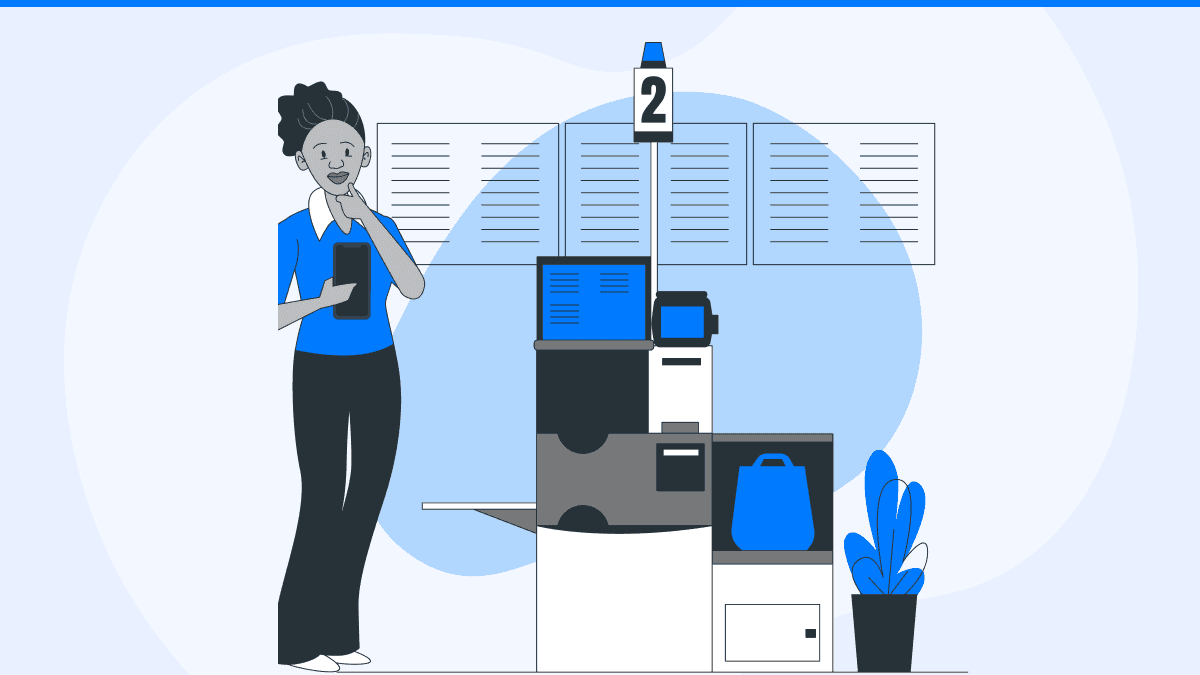
iPhoneから印刷する方法 | プリンターの選び方と設定法
By Waseem Abbas
4 min read
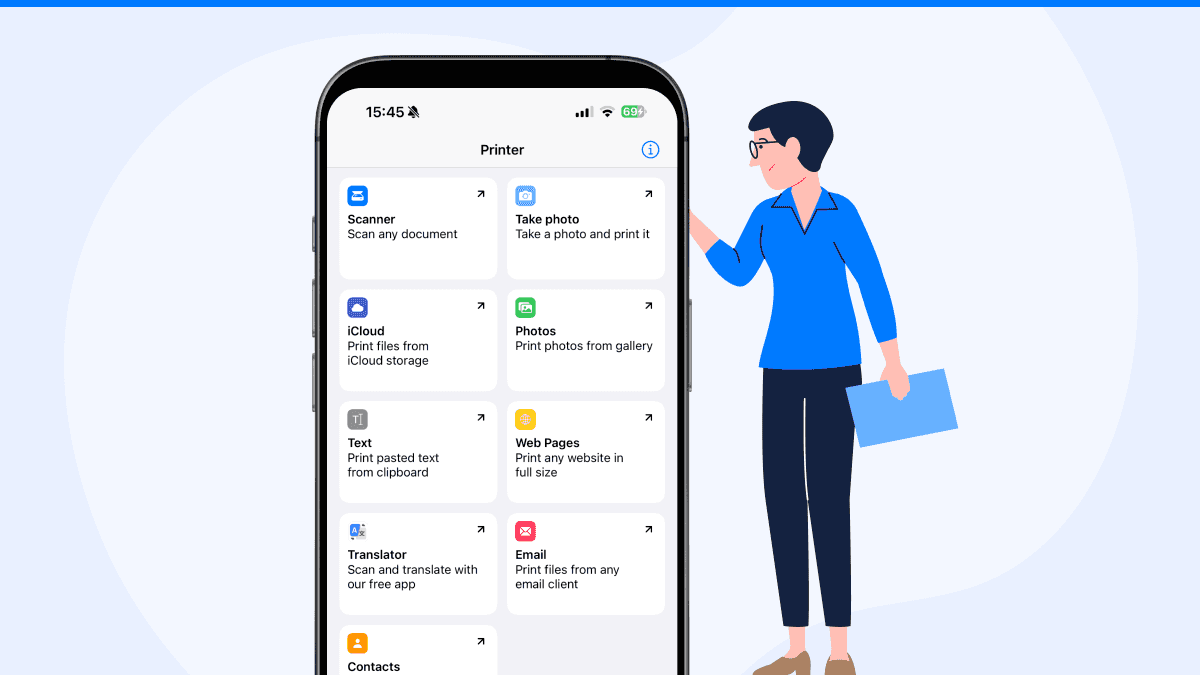
iPhoneやスマホでスキャン&印刷をスムーズにする方法
By Waseem Abbas
3 min read
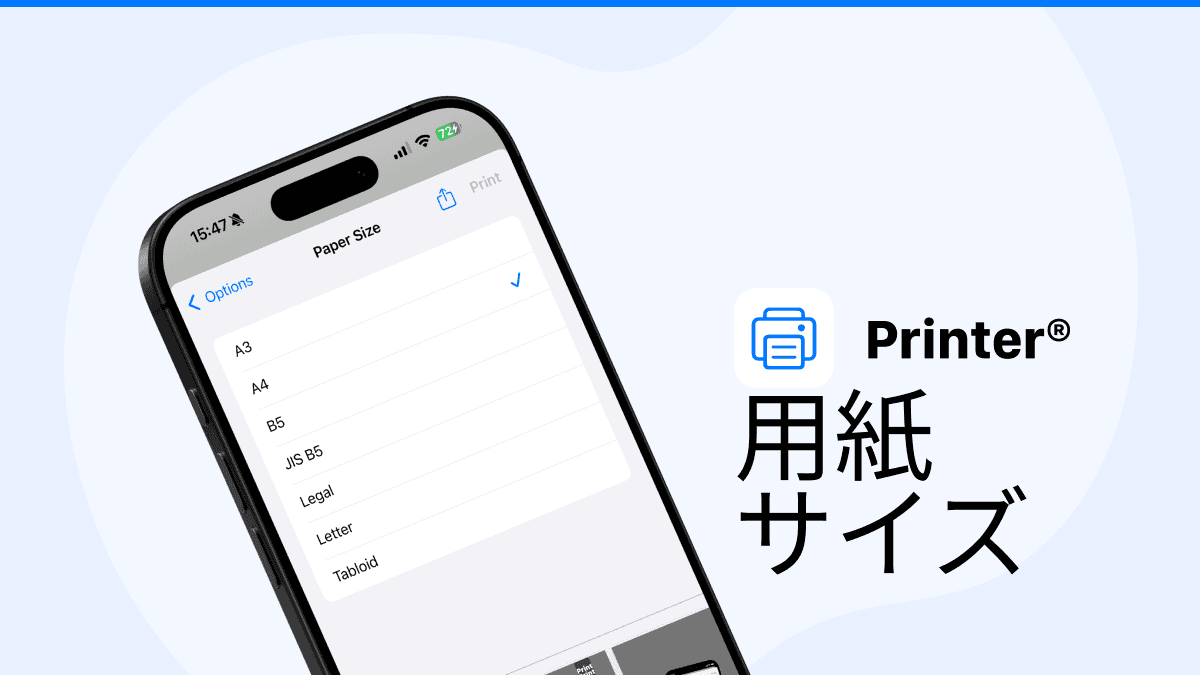
iPhoneで印刷サイズが変更できない時に試す方法
By Waseem Abbas
4 min read


